1、首先打开Wps,打开Word文档,可以看到文字和编号离的比较远(如图所示)

2、然后选中全部文字(如图所示)

3、点击标尺上面的悬挂缩进按钮(如图所示)

4、将标尺上的悬挂缩进图标向左移动,调整到合适的距离位置(如图所示)
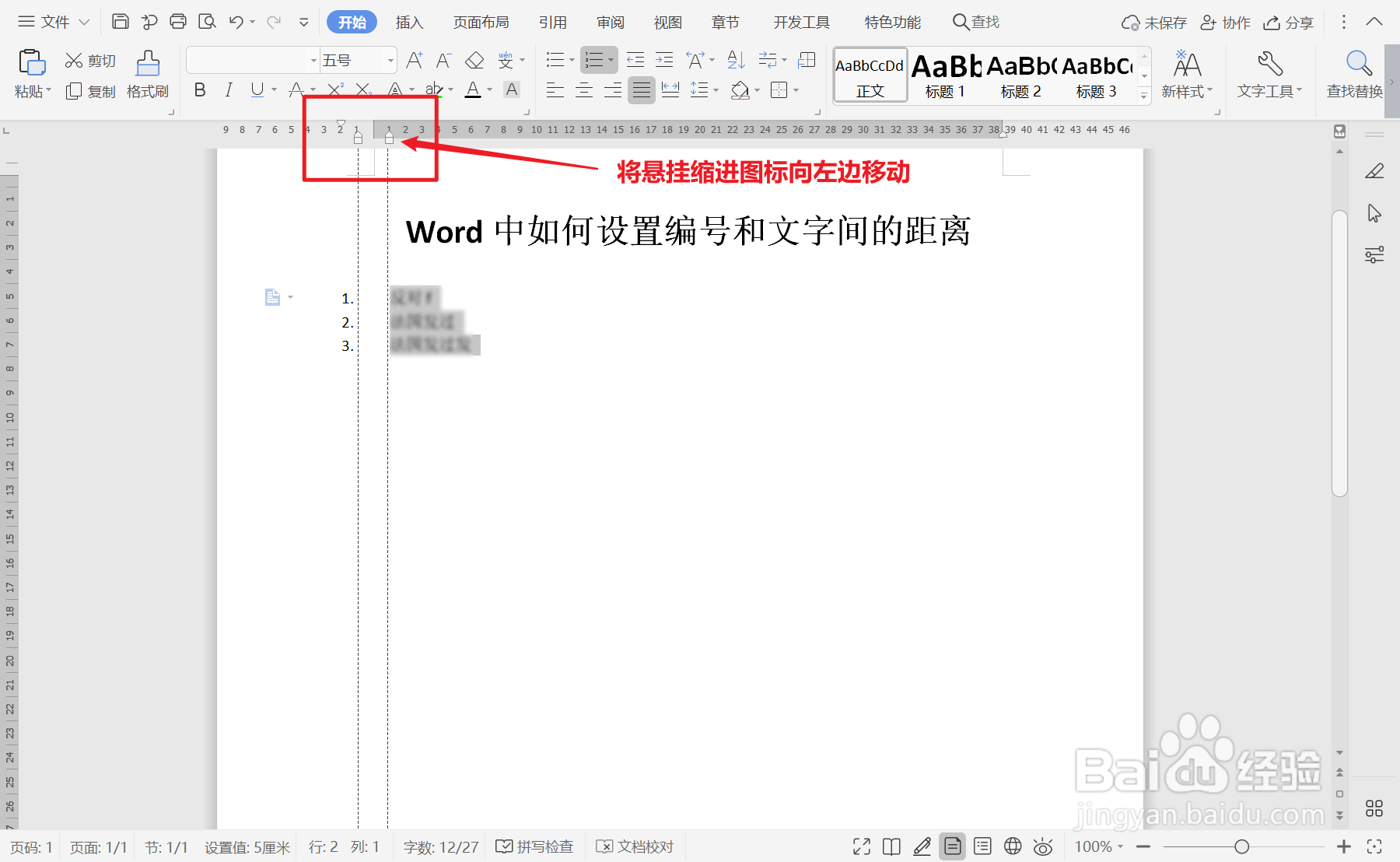
5、最后返回文档看,编号和文字间的距离就设置好了(如图所示)

6、总结:【1】打开Word文档,可以看到文字和编号离的比较远【2】然后选中全部文字【3】点击标尺上面的悬挂缩进按钮【4】将标尺上的悬挂缩进图标向左蛔歹朽耍移动,调整到合适的距离位置【5】最后返回文档看,编号和文字间的距离就设置好了
